Linear Phase EQ
この高品質な Linear Phase EQ エフェクトは、Channel EQ と似ており、パラメータと 8 帯域のレイアウトが共通しています。ただし、Channel EQ とは基本的なテクノロジーが異なり、オーディオ信号の位相は完全に保持されます。位相の一貫性が保たれ、急激な信号のトランジェントに極端な EQ カーブを適用しても、位相は失われません。
さらに、Linear Phase EQ では、アクティブな帯域の数にかかわらず、一定量の CPU リソースが使用されるという点が異なっています。Linear Phase EQ では、レイテンシも大きくなります。このため Linear Phase EQ は、録音が済んだオーディオのマスタリングに使用することをお勧めします。ソフトウェア音源のライブ演奏などには使用しないでください。
ヒント: Channel EQ と Linear Phase EQ のパラメータは同じであるため、2 つの間で設定を自由にコピーできます。同じインサートスロット内で Channel EQ を Linear Phase EQ に、または Linear Phase EQ を Channel EQ に置き換えると、自動的に現在の設定が新しい EQ に転送されます。
Linear Phase EQ のパラメータ
Linear Phase EQウインドウの左側には、ゲインおよびアナライザコントロールがあります。ウインドウの中央の領域には、各 EQ 帯域を形成するためのグラフィックディスプレイとパラメータがあります。
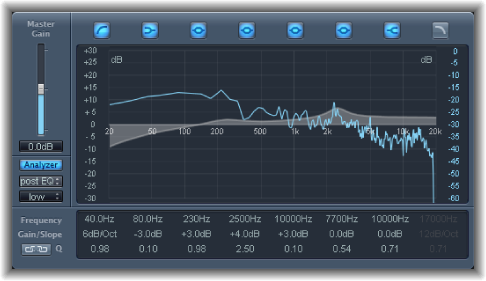
- 「Gain-Q Couple Strength」ポップアップメニュー(拡張パラメータ領域): Gain-Q Couple の量を選択します。
Gain-Q Couple を「strong」に設定すると、帯域幅のほとんどが保護されます。
「light」および「medium」設定では、ゲインの上下に応じて帯域幅が多少変更されます。
非対称に設定すると、正のゲイン値よりも負のゲイン値の方がカップリングが強く働くため、ゲインをブーストする場合よりもカットした場合の方が帯域幅が厳密に保護されます。
メモ: Gain-Q Couple の設定を変えて Q パラメータのオートメーションを再生する場合、実際の Q 値は、オートメーションを記録したときと異なります。
Linear Phase EQ を使う
一般的に Linear Phase EQ はマスタリングツールとして使うため、通常はマスターまたは出力チャンネルストリップに挿入します。Linear Phase EQ の使いかたは、もちろん作成するオーディオ素材や操作内容によって異なりますが、多くの状況で次のワークフローが役に立ちます。Linear Phase EQ をフラットレスポンスに設定し(どの周波数もブースト/カットしません)、アナライザをオンにしてオーディオ信号を再生します。グラフィックディスプレイをモニタし、周波数スペクトラムのピークの頻出部分やレベルが低い部分を確認します。信号の歪みやクリップが起きる場所には、特に注意してください。グラフィックディスプレイまたはパラメータコントロール類を使って、周波数帯を調整します。
不要な周波数を抑制または除去したり、音量が小さい周波数を大きくして際立たせたりすることができます。帯域 2 から帯域 7 のセンター周波数を調整すると、特定の周波数(ミュージックデータの基音などの強調したい周波数、またはハムやその他のノイズなどの排除したい周波数)を対象にすることができます。同時に、Q パラメータ(複数可)を小さくして目的の周波数の範囲を狭めることや、大きくして広範囲の領域を変更することもできます。
EQ 帯域はそれぞれ異なる色でグラフィックディスプレイに表示されます。左右の方向にドラッグすると、その帯域の周波数をグラフィカルに調整できます。上下の方向にドラッグすると、各帯域のゲインの量を調整できます。帯域 1 および 8 では、グラフィックディスプレイの下のパラメータ領域でのみスロープの値を変更できます。各帯域には、周波数の位置にピボットポイント(カーブ上の小さな円)があります。このピボットポイントを上下にドラッグすると、Q(帯域幅)を調整できます。
また、アナライザが有効ではないときに、グラフィックディスプレイの左右の端(dB スケールが表示されている場所)を上下にドラッグすると、ディスプレイのデシベルスケールを調整できます。アナライザが有効のときは、左の端をドラッグすると dB リニアスケールが調整され、右の端をドラッグするとアナライザの dB スケールが調整されます。
基線の周囲の特定の領域の EQ カーブディスプレイの分解能を上げるには、グラフィックディスプレイの左側の dB スケールを上方向にドラッグします。下方向にドラッグすると、分解能が下がります。
Linear Phase EQ のアナライザを使う
アナライザが有効なときは、高速フーリエ変換(FFT)という数学的な処理を利用して、入力信号のすべての周波数成分がリアルタイムで表示されます。この周波数成分は、設定した EQ カーブに重ねて表示されます。アナライザカーブには EQ カーブと同じスケールが使用されているため、重要な役割を持つ周波数を容易に見分けることができます。また、EQ カーブを設定して周波数のレベルおよび範囲を調整することが簡単になります。
FFT 分析から得られる帯域は、周波数の線法則に従って分割されるので、オクターブが高いほど、低い場合よりも多くの帯域に分割されます。
アナライザを有効にすると、グラフィックディスプレイの右側のアナライザ上限パラメータを変更して、スケールを変更できるようになります。表示される領域のダイナミックレンジは 60 dB です。垂直方向にドラッグすると、最大値を+ 20 〜- 40 dB の範囲で設定できます。アナライザのディスプレイは、常に dB 単位のリニア表示です。
メモ: 分解能を選択するときは、分解能を上げると大幅に処理能力が増すことに留意してください。たとえばベース周波数が非常に低い場合に正確な分析結果を得るには、分解能を上げる必要があります。該当する EQ パラメータを設定した後は、アナライザを無効にするか、Linear Phase EQ ウインドウを閉じることをお勧めします。これにより、CPU リソースを解放して別のタスクに割り当てることができます。